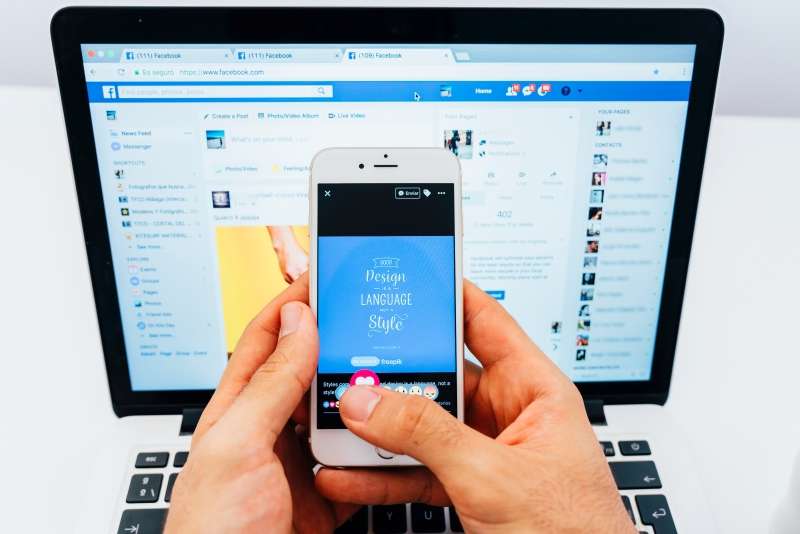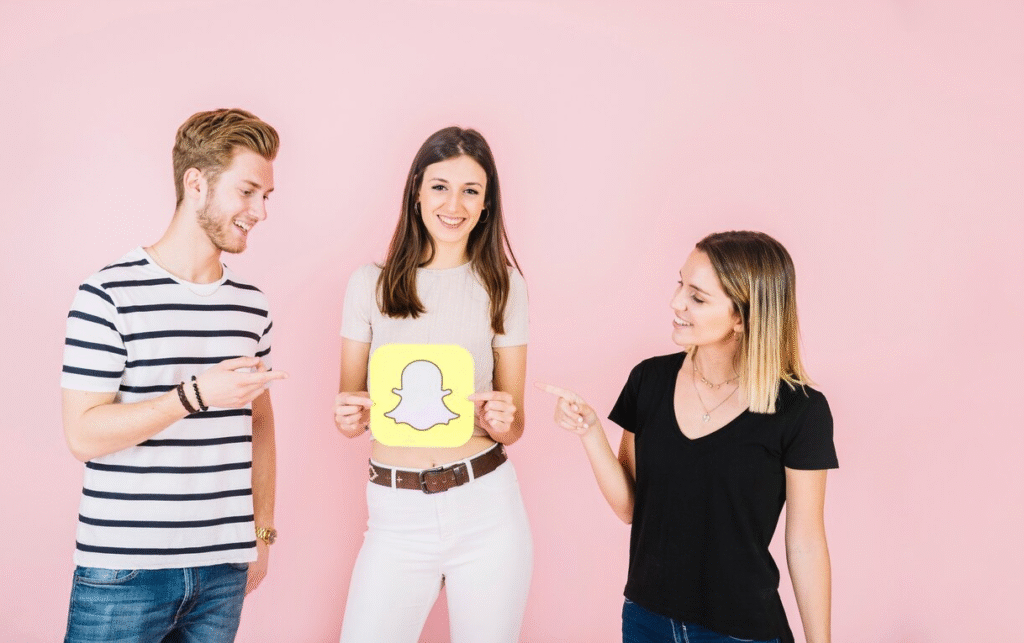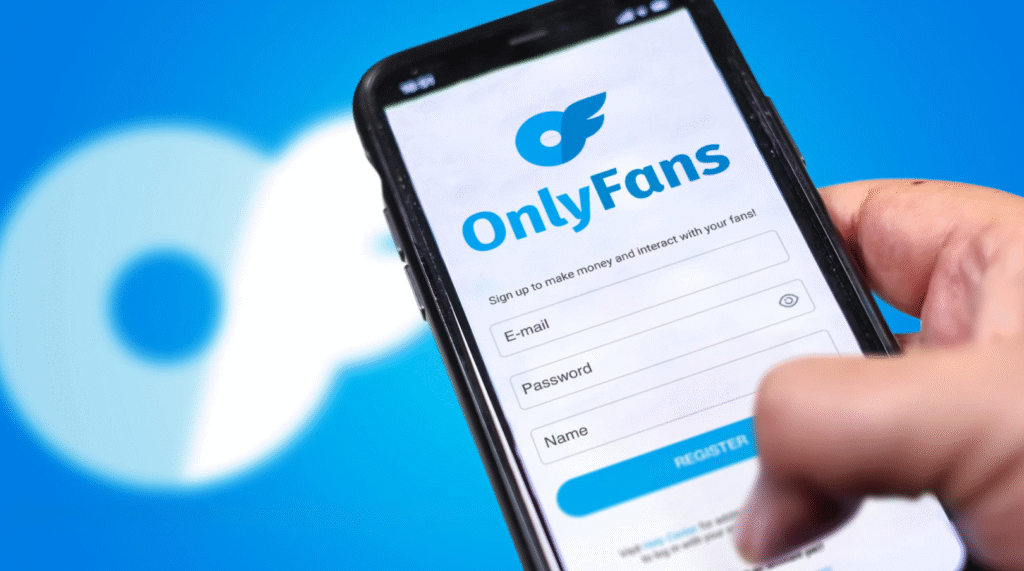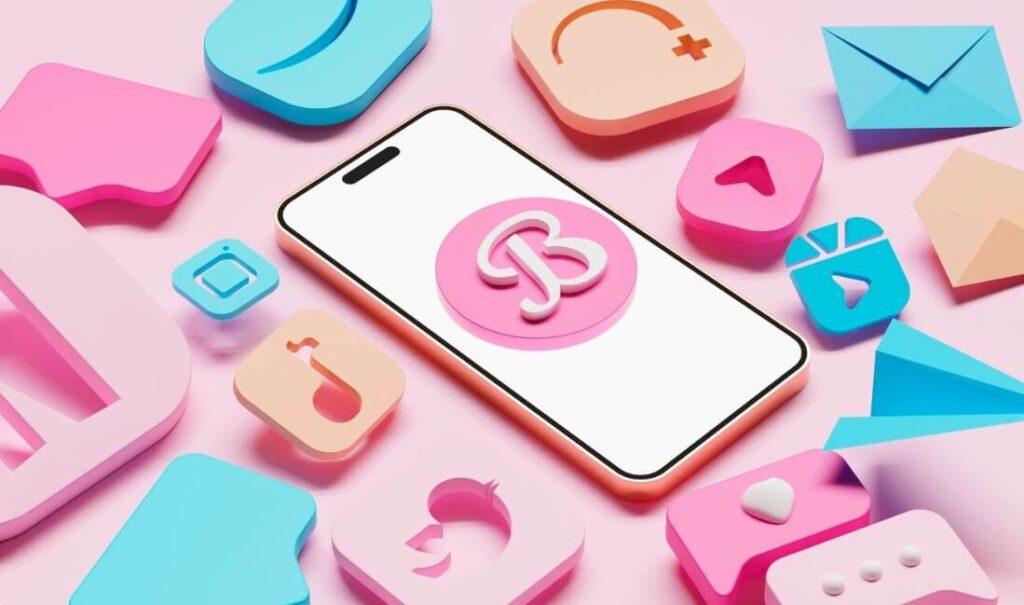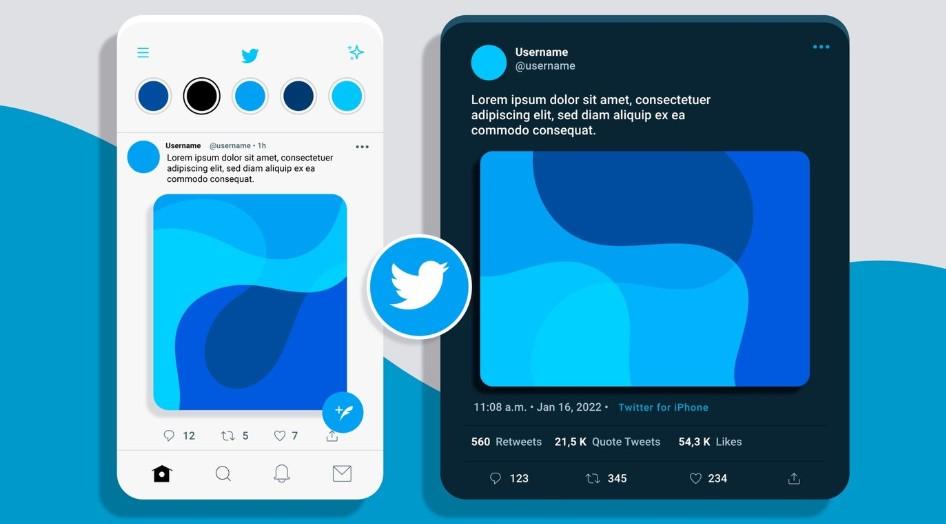C'est un dilemme numérique courant : vous essayez de vous souvenir d'un site web spécifique que vous avez visité sur Chrome et vous vous rendez compte que votre historique de navigation a mystérieusement disparu. Qu'il s'agisse d'un clic accidentel, d'un effacement automatique ou de la faute de quelqu'un d'autre, la frustration est réelle. Mais ne désespérez pas ! Ce guide vous guidera à travers diverses stratégies efficaces pour Comment vérifier l'historique supprimé sur Chrome en 2025, couvrant les méthodes pour iOS, Android et les PC Windows. Nous commencerons par les solutions les plus simples qui donnent souvent des résultats rapides, puis nous nous pencherons sur des techniques de récupération plus avancées.
Peut-on vraiment voir l'historique supprimé dans Chrome ?
La bonne nouvelle, c'est qu'en général, oui ! Lorsque vous "supprimez" l'historique de navigation dans Chrome, celui-ci n'est souvent pas immédiatement effacé de façon permanente de votre appareil ou de vos comptes liés. Au lieu de cela, il peut être déplacé vers un autre emplacement, marqué pour être écrasé ou simplement caché de l'interface standard du navigateur. La clé de la récupération de l'historique Chrome supprimé consiste à savoir où chercher et quels outils utiliser, ce qui dépend souvent de votre appareil et de la configuration de votre compte Google.
Les moyens les plus rapides de récupérer l'historique supprimé
Commençons par les méthodes les plus courantes et souvent les plus efficaces pour consulter l'historique supprimé dans Chrome, quel que soit l'appareil utilisé.
1. Google My Activity : Votre historique universel
Si vous étiez connecté à votre compte Google lors de votre navigation, Google My Activity est votre première et meilleure option. Google conserve automatiquement un enregistrement détaillé de vos activités de navigation et de recherche sur tous les appareils si l'option "Activité Web et Applications" est activée. C'est de loin le moyen le plus fiable de retrouver un historique effacé.
Étape 1 : Ouvrez votre navigateur Chrome sur n'importe quel appareil (iPhone, Android ou PC) et allez sur myactivity.google.com.
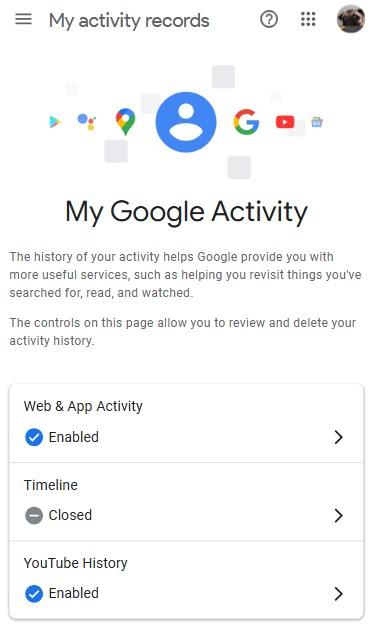
Étape 2 : Connectez-vous avec le compte Google que vous utilisiez lors de la création de l'historique.
Étape 3 : Vous obtiendrez un journal chronologique de vos activités sur Google, y compris l'historique de votre navigation et de vos recherches sur Chrome. Utilisez la barre de recherche ou l'option "Filtrer par date et par produit" pour limiter les résultats aux données de Chrome.
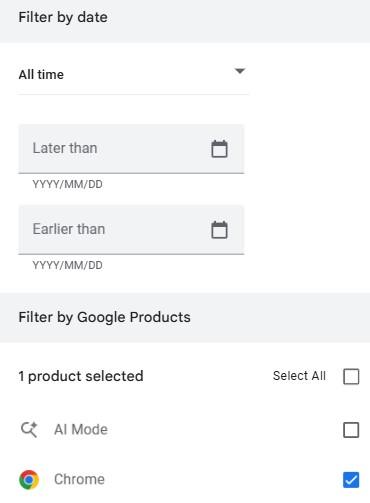
Conseil : Bien que vous ne puissiez pas directement "restaurer" l'historique dans votre navigateur, le fait de cliquer sur une activité passée ouvrira cette page web, l'ajoutant ainsi à votre historique de navigation actuel.
2. Vérifiez votre corbeille (PC Windows uniquement)
Parfois, la solution la plus simple fonctionne. Si vos fichiers d'historique Chrome ont été supprimés manuellement de votre PC Windows, il se peut qu'ils se trouvent dans votre corbeille.
- Ouvrez votre Corbeille depuis votre bureau.
- Recherchez les fichiers de base de données intitulés "Historique" ou "Chrome". Si vous les trouvez, faites un clic droit et choisissez "Restaurer".
Méthodes spécifiques à l'appareil pour une récupération plus profonde
Si les vérifications rapides n'ont rien donné, ne vous inquiétez pas. Voici des approches plus personnalisées en fonction de votre appareil.
Pour les utilisateurs d'iPhone :
Même sur iOS, vous avez plusieurs options si vous essayez de restaurer l'historique supprimé sur Chrome.
Exploiter les sauvegardes iCloud
Si votre iPhone est régulièrement sauvegardé sur iCloud, il est possible que vos données de navigation sur Chrome y soient incluses. Cette méthode consiste à restaurer votre iPhone à un état antérieur, et vous risquez donc de perdre les données accumulées après ce point de sauvegarde.
Étape 1 : Ouvrez le menu Paramètres et tapez sur Général.
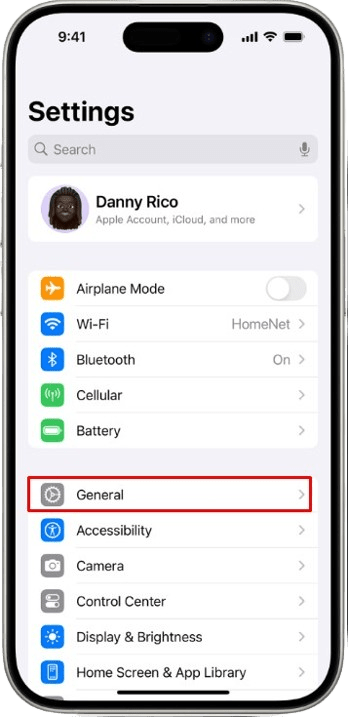
Étape 2 : Faites défiler vers le bas et sélectionnez Transférer ou réinitialiser l'iPhone.
Étape 3 : Robinet Effacer tout le contenu et tous les paramètres.
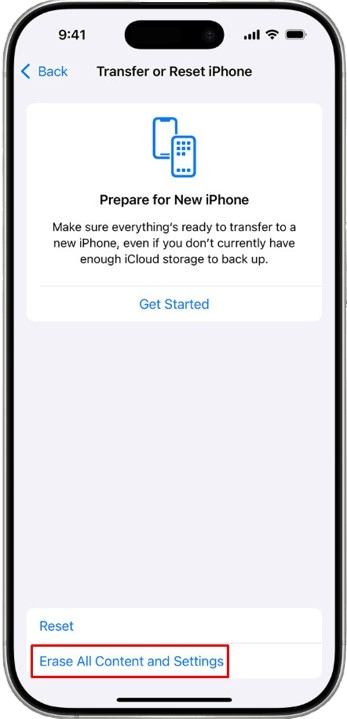
Étape 4 : Suivez les instructions à l'écran jusqu'à ce que vous arriviez à l'écran "Apps & Data". Choisissez Restauration à partir d'une sauvegarde iCloud.
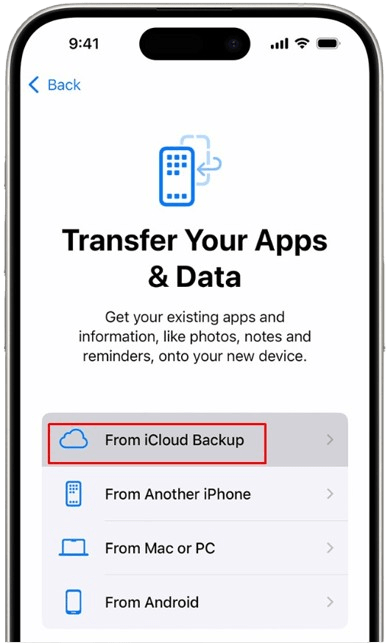
Étape 5 : Sélectionnez une sauvegarde antérieure à la date de suppression de l'historique de Chrome.
Conseil : Pour minimiser les pertes de données futures, assurez-vous que vos sauvegardes iCloud sont fréquentes et qu'elles sont activées pour les données Chrome dans les paramètres iCloud.
Exploration des paramètres avancés de Safari
Les paramètres avancés de Safari, qui ne sont pas directement liés à Chrome, peuvent parfois révéler des données de sites web persistantes susceptibles de vous rappeler les sites que vous avez visités, même s'il ne s'agit pas des pages exactes.
Étape 1 : Aller à Paramètres > Safari.
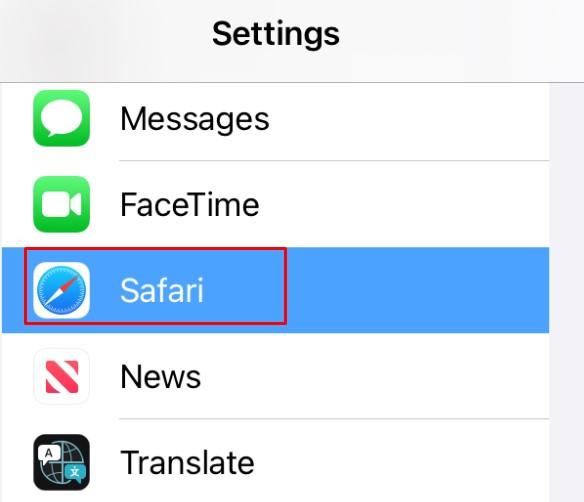
Étape 2 : Faites défiler jusqu'en bas et appuyez sur Avancé.
Étape 3 : Sélectionner Données du site web.
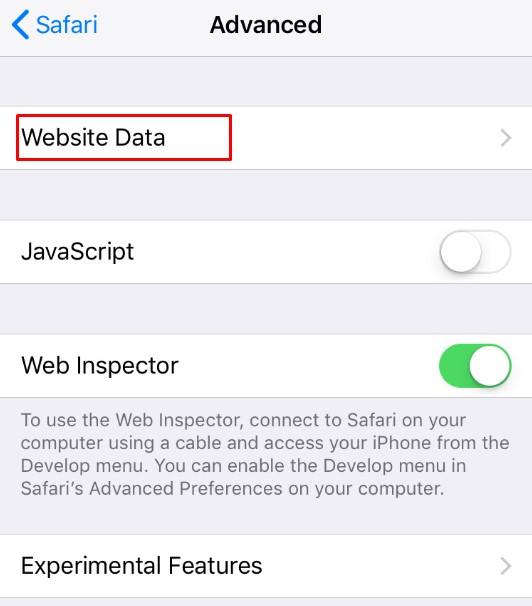
Étape 4 : Examinez les domaines répertoriés. Bien qu'il n'affiche pas d'URL spécifiques, il peut fournir des indices sur les sites Web précédemment visités.
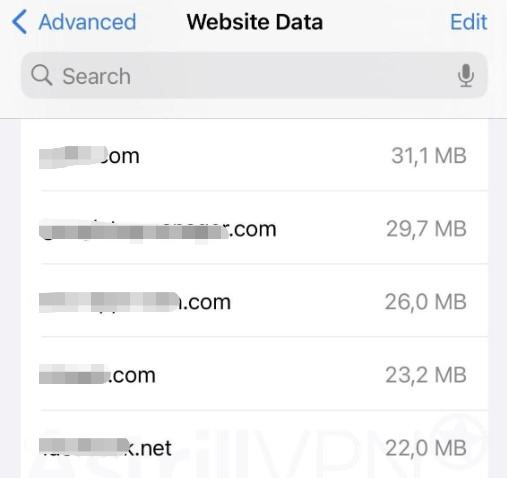
Pour les utilisateurs de PC Windows :
Windows propose plusieurs méthodes robustes pour récupérer l'historique supprimé sur Chrome, en exploitant la manière dont Chrome stocke ses données localement et les fonctions de récupération propres à Windows.
Utiliser les points de restauration du système
Windows dispose d'une fonction intégrée appelée Restauration du système. Si des points de restauration ont été créés avant la suppression de l'historique, il est possible de revenir à un état où les fichiers de l'historique étaient présents.
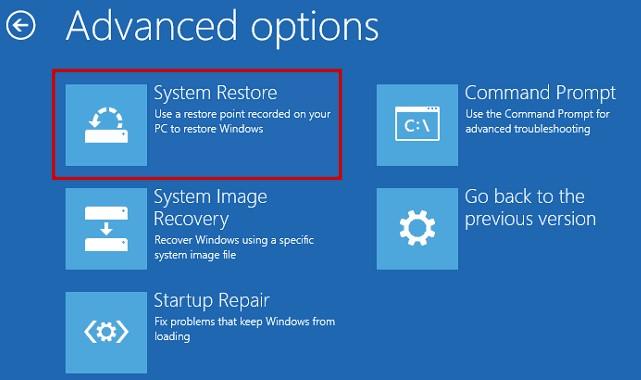
Étape 1 : Presse Win + S pour ouvrir la recherche Windows, tapez "restauration du système" et appuyez sur Entrée.
Étape 2 : Cliquez sur Ouvrir la restauration du système et ensuite Suivant.
Étape 3 : Choisissez un point de restauration créé avant la suppression de votre historique et cliquez sur Suivant.
Étape 4 : Confirmez en cliquant sur Finition. Votre ordinateur redémarre et, avec un peu de chance, l'historique de Chrome est rétabli.
Récupération à partir des fichiers journaux (Index.dat)
Les fichiers journaux cachés, en particulier index.dat conservent parfois des enregistrements des URL visités.
Avant de commencer, assurez-vous que les "éléments cachés" sont visibles dans votre explorateur de fichiers (Explorateur de fichiers > Voir > Afficher).
Rechercher index.dat qui se trouvent souvent dans un chemin d'accès similaire à \NParamètres de localisation\NFichiers Internet temporaires. L'emplacement exact peut varier. Ces fichiers peuvent contenir une liste des pages web visitées précédemment.
Inspecter les cookies du navigateur
Les cookies sont de petites données que les sites web stockent sur votre appareil et qui contiennent parfois des informations sur les URL visitées. Bien qu'ils ne permettent pas de récupérer directement l'historique, ils peuvent fournir des indices.
Étape 1 : Ouvrez Chrome, cliquez sur l'icône menu à trois points (en haut à droite), et sélectionnez Paramètres.
Étape 2 : Aller à Vie privée et sécuritépuis cliquez sur Cookies de tiers.
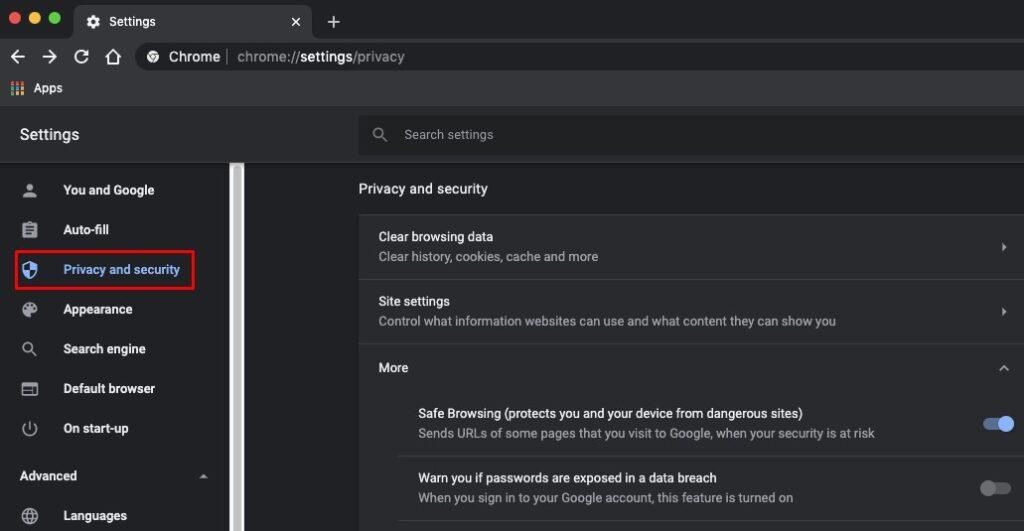
Étape 3 : Faites défiler vers le bas et cliquez sur Voir toutes les données et autorisations du site. Vous verrez une liste de sites web qui ont stocké des données. Cela peut vous aider à vous souvenir des sites que vous avez visités.
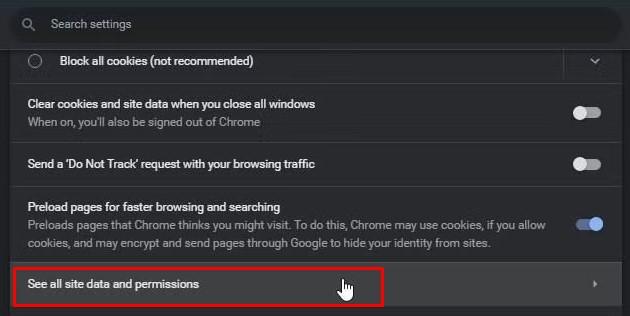
Analyser le cache DNS
Votre ordinateur conserve un cache DNS des sites web récemment visités et de leurs adresses IP. Il ne s'agit pas d'un historique complet du navigateur, mais il peut révéler les domaines auxquels vous avez accédé récemment.
Étape 1 : Presse Windows + R, type cmdet appuyez sur Entrée pour ouvrir l'Invite de commande.
Étape 2 : Type ipconfig /displaydns et appuyez sur Entrée.
Étape 3 : Examinez les domaines répertoriés. Ces informations concernent généralement des activités très récentes, car la mémoire cache du DNS est régulièrement vidée.
Récupération à partir des versions précédentes (historique des fichiers)
L'historique des fichiers de Windows permet de sauvegarder les versions précédentes des dossiers, y compris les données utilisateur de Chrome.
Étape 1 : Ouvrir Explorateur de fichiers sur votre PC.
Étape 2 : Naviguez jusqu'à C:\NUsers\N\NAppData\NLocal\NGoogle\NChrome.
Étape 3 : Cliquez avec le bouton droit de la souris sur l'icône Données de l'utilisateur et sélectionnez Propriétés.
Étape 4 : Aller à la page Versions précédentes onglet. Si elle est disponible, sélectionnez une version antérieure et cliquez sur Restaurer.
Famisee : Garder un œil sur l'activité en ligne des enfants
Pour les parents ou les tuteurs qui cherchent à maintenir un environnement en ligne sûr pour leurs enfants, le simple fait de savoir comment vérifier après coup l'historique supprimé sur Chrome peut s'avérer insuffisant. C'est là que les applications de contrôle parental telles que Famisee entrent en jeu, offrant une surveillance et une gestion proactives de l'activité de navigation.
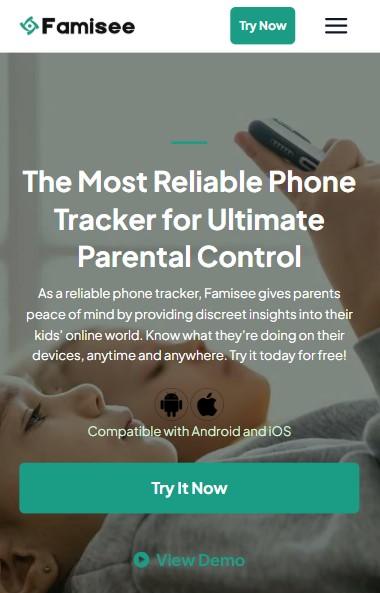
Famisee est une application complète de contrôle parental conçue pour aider les parents à surveiller et à gérer la vie numérique de leurs enfants. Au-delà de la simple visualisation de l'historique de navigation, Famisee offre des fonctionnalités qui permettent aux parents de guider leurs enfants vers une utilisation responsable d'Internet. Les principales fonctionnalités sont les suivantes :
- Contrôle en temps réel de l'historique Web : Voir quels sites Web votre enfant visite, même s'il tente d'effacer l'historique de son navigateur.
- Surveillance des messages textuels : Surveillez les conversations par SMS pour détecter tout contenu ou contact inapproprié.
- Suivi des applications sociales : Surveiller l'activité sur les plateformes de médias sociaux les plus populaires.
- Visualisation de l'écran en direct : Voir l'écran de l'appareil de votre enfant en temps réel.
- Suivi de la localisation : Pour plus de sécurité, gardez un œil sur l'endroit où se trouve votre enfant.
En utilisant une application comme Famisee, les parents peuvent avoir l'esprit tranquille en gérant et en comprenant activement les activités en ligne de leur enfant, au lieu de se contenter de réagir à l'historique supprimé.
FAQ
Conclusion
La perte de l'historique de votre navigateur Chrome peut être une panique passagère, mais comme nous l'avons exploré, il existe de nombreuses façons de récupérer l'historique Chrome supprimé sur différents appareils en 2025. Qu'il s'agisse de tirer parti de "Mon activité" de Google, de plonger dans des sauvegardes au niveau du système ou même dans des applications de contrôle parental spécialisées comme Famisee, vos chances de retrouver un lien important ou de comprendre vos anciennes habitudes de navigation sont assez élevées. N'oubliez pas d'agir rapidement, car les données les plus anciennes sont plus susceptibles d'être écrasées. Pour un contrôle proactif, en particulier en ce qui concerne la sécurité en ligne des enfants, envisagez de mettre en œuvre des solutions de surveillance robustes.
John est un passionné de technologie et un défenseur de la sécurité numérique avec plus de 7 ans d'expérience dans l'évaluation d'applications de surveillance et d'outils de contrôle parental. Il est spécialisé dans le test des performances des applications réelles, des normes de confidentialité et de l'expérience utilisateur. Sa mission est d'aider les parents et les employeurs à choisir des solutions fiables pour des environnements numériques plus sûrs.